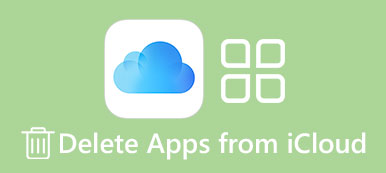Lorsque vous téléchargez par erreur des applications indésirables depuis le Mac App Store ou que vous souhaitez libérer de l'espace sur votre Mac, vous devez absolument apprendre comment supprimer une application sur Mac.
Bien qu'il soit assez facile de désinstaller des applications sur Mac, certains nouveaux utilisateurs de Mac ne connaissent toujours pas la solution détaillée. Par conséquent, dans cet article, nous énumérons 4 meilleures méthodes pour vous désinstaller le programme sur Mac.
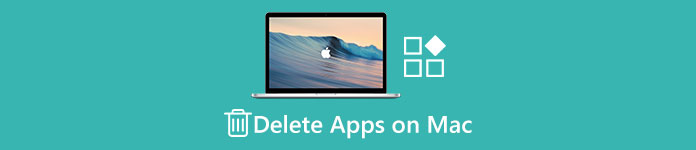
Vous pouvez simplement supprimer manuellement les applications indésirables ou télécharger un logiciel professionnel pour faire le travail. Continuez à lire pour obtenir ce dont vous avez besoin.
- Partie 1: Comment supprimer une application sur Mac depuis le tableau de bord
- Partie 2: Comment supprimer des applications sur Mac avec le Finder
- Partie 3: Comment désinstaller des applications de MacBook Pro avec Dock
- Partie 4: Méthode professionnelle pour supprimer des applications sur Mac
- Partie 5: FAQ sur la suppression d'applications sur Mac
Partie 1: Comment supprimer une application sur Mac à partir du tableau de bord
La première façon de vous recommander est d’utiliser Launchpad à programme de désinstallationvous ne voulez pas de votre Mac. Le processus est très similaire à celui de la suppression d'une application sur votre iPhone ou iPad. On peut dire que le moyen le plus simple pour les utilisateurs de Mac de se débarrasser d'une application téléchargée depuis le Mac App Store. Dans ce qui suit, vous trouverez les étapes détaillées de la suppression d'une application sur Mac.
Étape 1: Choisissez Launchpad dans le Dock ou en appuyant sur votre clavier sur votre Mac.
Étape 2: Appuyez longuement sur n'importe quelle icône d'application jusqu'à ce que toutes les icônes commencent à sonner, relâchez-la.
Étape 3: Vous verrez maintenant un petit X dans le coin droit de toutes les applications que vous pouvez supprimer de la corbeille.
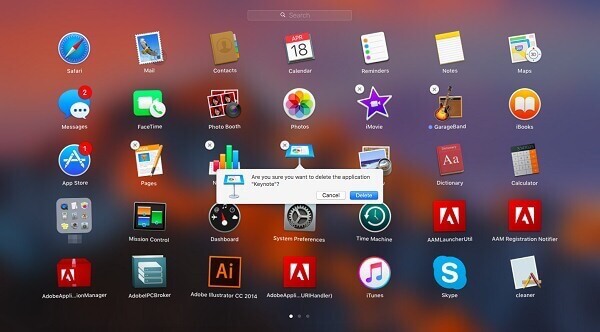
Cliquez sur le X de l'icône de l'application que vous souhaitez supprimer, puis choisissez l'option Supprimer lorsque la fenêtre contextuelle vous demandant si vous souhaitez désinstaller ou non l'application sur Mac.
Partie 2: Comment supprimer des applications sur Mac avec le Finder
Vous pouvez également résoudre le problème de la suppression des applications sur Mac avec Finder. C'est aussi un moyen très simple de simplement entrer dans ce qui suit.
Étape 1: Lancez le Finder sur votre Mac en cliquant dessus simplement à partir du Dock Mac. Ensuite, vous pouvez choisir un dossier d’application dans le Finder.
Étape 2: Maintenant, vous devez trouver l'icône de l'application que vous souhaitez supprimer, puis faites un clic droit dessus.
Étape 3: Vous pouvez voir l'option Déplacer vers la corbeille dans la liste. Cliquez simplement sur l'icône.
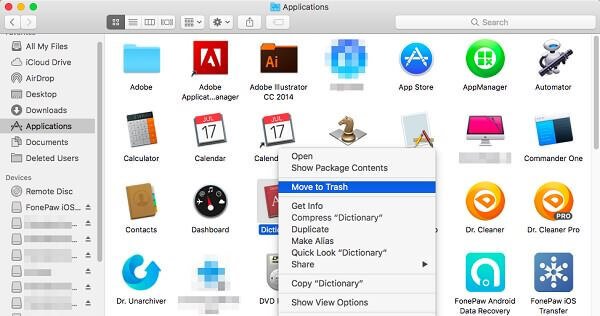
Étape 4: Vous devez vider de manière permanente l'application que vous supprimez de la corbeille en ouvrant votre corbeille et en cliquant avec le bouton droit de la souris pour choisir Vider. Ici, vous pouvez obtenir des solutions 6 pour Corbeille vide sur Macen toute sécurité et en permanence.
Partie 3: Comment désinstaller des applications de MacBook Pro avec Dock
Outre la suppression des applications sur Mac depuis Launchpad et Finder, vous pouvez également résoudre le problème de la désinstallation du programme de MacBook Pro avec Dock. Si vous souhaitez savoir comment supprimer des applications sur MacBook Pro, suivez les étapes simples suivantes.
Étape 1: Trouvez l'application que vous souhaitez supprimer de votre document. Ou vous pouvez ouvrir le dossier Applications sur votre Dock et le trouver.
Étape 2: Vous devez maintenant cliquer longuement sur l'icône de l'application que vous souhaitez supprimer, puis faire glisser cette icône de l'application sur l'icône de la corbeille qui se trouve également dans votre Dock, puis relâchez-la.
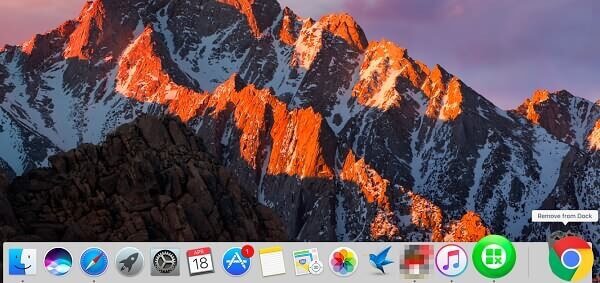
Étape 3Si vous souhaitez supprimer complètement et définitivement cette application, cliquez sur la corbeille pour l'ouvrir, puis recherchez l'icône de l'application que vous avez supprimée maintenant. Choisissez-le par clic droit puis cliquez sur Vide.
Vous pouvez consulter ce guide pour apprendre comment supprimer les applications de l'iPad.
Partie 4: Manière professionnelle de désinstaller des applications sur Mac
Ici, nous souhaitons également vous recommander le moyen le plus professionnel de vous aider à résoudre le problème de la suppression des applications sur Mac. Le logiciel introduit de cette manière s'appelle Mac Cleaner. C’est l’un des outils de gestion Mac les plus professionnels que vous pouvez utiliser pour supprimer les fichiers inutiles, les dossiers inutiles, les fichiers volumineux ou anciens et pour surveiller les performances de votre Mac.
C'est vraiment un moyen sûr et efficace de supprimer tous vos fichiers indésirables, y compris de supprimer des applications pour votre Mac d'une manière rapide mais professionnelle. De plus, il est capable de surveiller les performances de votre Mac sous plusieurs aspects, tels que l'utilisation du disque, l'état de la batterie, les performances de la mémoire ainsi que l'utilisation du processeur. Si vous souhaitez savoir comment supprimer des applications sur Mac, vous pouvez lire les étapes suivantes.
Étape 1: Télécharger Mac Cleaner
Tout d’abord, téléchargez Mac Cleaner sur votre ordinateur et terminez l’installation en faisant glisser l’icône vers Application.
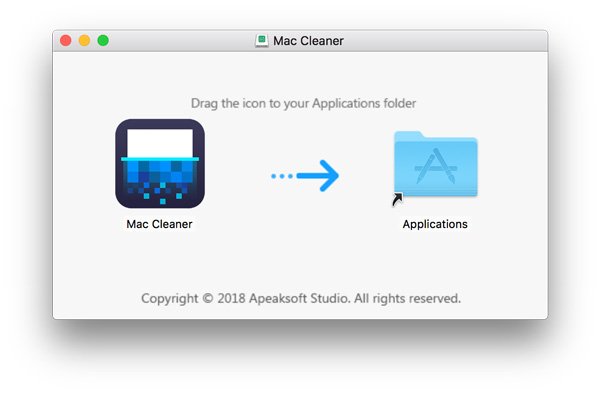
Étape 2: Lancer Mac Cleaner
Maintenant, lancez ce logiciel sur votre Mac après avoir installé le programme avec succès. Ensuite, il détectera automatiquement l’état de votre système Mac OS. Vous pouvez trouver le programme sur la capture d'écran suivante.

Étape 3: Choisissez désinstaller l'application
Dans l'interface principale, vous pouvez voir les principales caractéristiques du côté gauche de la fenêtre. Ensuite, choisissez Uninstaller pour supprimer des applications sur MacBook Pro. Il faudra un certain temps pour analyser toutes vos applications sur Mac avec ce logiciel.

Étape 4: Nettoyer les applications de Mac
Après la numérisation, vous pouvez voir toutes vos applications téléchargées sur Mac. Recherchez le logiciel que vous souhaitez supprimer et terminez la procédure de suppression des applications de MacBook Pro. Pendant ce processus, vous pouvez vérifier et nettoyer divers fichiers associés créés par cette application que vous souhaitez supprimer. Si vous avez supprimé des fichiers importants par erreur, vous pouvez consulter ce message pour récupérer des fichiers supprimés sur Mac.
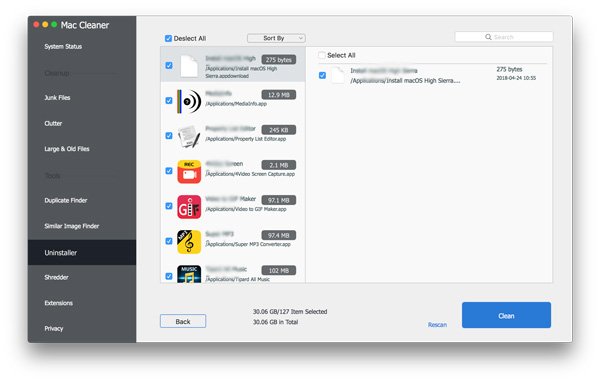
Partie 1: Comment supprimer une application sur Mac à partir du tableau de bord
1. Comment supprimer une application du Dock de mon Mac?
Placez simplement le curseur sur l'icône de l'icône de l'élément du Dock que vous souhaitez supprimer, puis cliquez avec le bouton droit sur l'icône. Un menu contextuel apparaîtra. Sélectionnez l'élément Options> Supprimer du Dock dans le menu contextuel du Dock.
2. Comment masquer toutes les icônes sur le bureau de mon Mac?
Cliquez sur son icône dans la barre de menu et sélectionnez "Masquer les icônes du bureau". Il masquera immédiatement toutes les icônes disponibles sur votre bureau.
3. Puis-je supprimer les applications par défaut sur Mac?
Il est interdit de supprimer des applications standard de manière régulière. En effet, la suppression des applications intégrées peut nuire à la viabilité du système.
Conclusion
Dans cet article, nous présentons les meilleures méthodes 4 pour résoudre le problème de la suppression d’une application sur Mac. Lorsque vous devez supprimer des applications indésirables de votre Mac, vous pouvez choisir l’une des méthodes à votre guise. Si vous pensez que cet article est utile, partagez-le simplement avec vos amis. J'espère que vous pourrez profiter de l'information. Bien entendu, vous pouvez également partager davantage de commentaires dans l'article si vous avez une autre question à propos des méthodes pour supprimer une application sur votre Mac.